L’elenco dei 5 migliori browser per dispositivi Android: ecco la lista aggiornata al 2019.

Il browser è l’applicazione che consente agli utenti di caricare le pagine presenti in Internet. Oggi la navigazione in rete avviene, nella maggior parte delle volte, tramite lo smartphone. Sempre più persone, infatti, usano il telefono per compiere le ricerche online, preferendo i dispositivi mobili (inclusi i tablet) ai computer.
Molti dei cellulari di ultima generazione venduti in Italia montano come sistema operativo Android, l’os mobile realizzato da Google. Non ci si deve dunque stupire se il browser Android più impiegato sia Chrome, ottimizzato per smartphone e tablet.
Di solito, Google Chrome è un’applicazione pre-installata. Nei telefoni che offrono un’esperienza Android stock, cioè quanto più vicina a quella disponibile sui Google Pixel, non ci sono altri browser installati. Tutti hanno però la possibilità di scegliere un browser Android differente rispetto a Chrome, che non detiene dunque l’esclusiva nel settore mobile.
Grazie all’esperienza accumulata in ambito desktop, esistono app che non fanno rimpiangere il browser predefinito di “Big G”, sia dal punto di vista della velocità di esecuzione che della sicurezza.
Oltre al tempo impiegato per caricare le risorse web presenti in Internet e alla sicurezza dei dati utente, un browser valido deve garantire un’esperienza d’uso ai massimi livelli. Questo significa che deve essere semplice da utilizzare, intuitivo nelle azioni e altamente personalizzabile.
Abbiamo selezionato per voi i 5 migliori browser Android per il 2019. Nella lista che segue troverete le alternative che ci sentiamo di consigliarvi per provare l’esperienza di navigazione online da smartphone senza il browser predefinito di Google, anche se Chrome continua a essere il più completo.
I migliori browser per Android
Google Chrome
Chrome, il browser di Google, non ha bisogno di presentazioni. Tutti noi lo conosciamo da quando, dopo il suo debutto alla fine dei primi anni Duemila, ha oscurato il celebre browser web Internet Explorer di Microsoft nei PC Windows. Il numero di download - oltre 1 miliardo - indicato nel Play Store testimonia il successo dell’app.
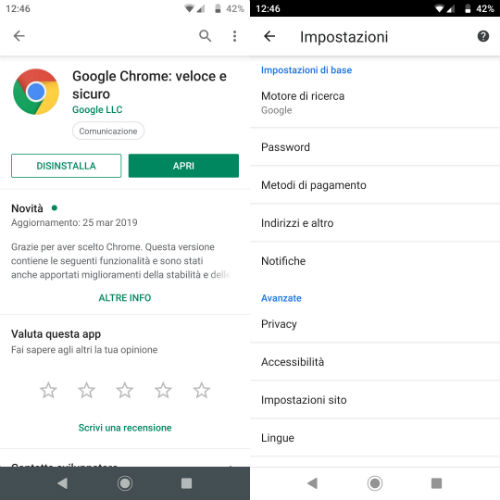
La velocità è uno dei suoi principali punti di forza, insieme alla sincronizzazione automatica dei dati di navigazione su tutti i dispositivi in cui viene usato (PC, Mac, smartphone, tablet, iPhone e iPad).
Tra i dati che vengono sincronizzati sono incluse anche le password. Per gestire il salvataggio automatico delle parole di accesso è sufficiente toccare sull’icona dei tre puntini in alto a destra, selezionare poi la voce Impostazioni e fare tap sull’opzione Password. Se si vuole disattivare il salvataggio automatico delle parole di accesso è sufficiente spostare la levetta da sinistra a destra accanto alla funzione Salva password. Per eliminare, invece, una chiave di accesso già salvata, bisogna selezionare il sito Internet corrispondente sotto l’intestazione Password e toccare l’icona del cestino.
Il browser Chrome di Google può essere scaricato da questo link, anche se dovreste già averlo pre-installato avendo uno smartphone o un tablet con a bordo il sistema operativo Android.
Opera Touch
Nato nello stesso anno di Internet Explorer (1995), Opera continua a essere dopo oltre 20 anni uno dei punti di riferimento per chi desidera un browser leggero, veloce, facile da usare, privo di pubblicità e sicuro. Nel 2018 è stato presentato ufficialmente Opera Touch, una versione interamente aggiornata dalla società norvegese.
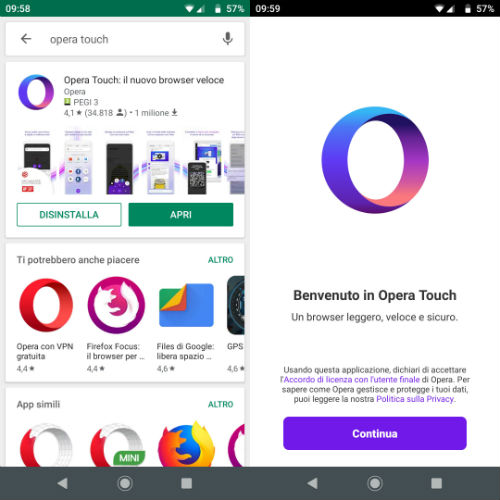
Una volta scaricato da questo link, Opera Touch consente di bloccare la pubblicità presente nei siti Internet e accettare automaticamente le finestre di dialogo dei cookie. Inoltre, protegge il dispositivo dal mining delle criptovalute.
Come Google Chrome, anche Opera Touch presenta la possibilità di attivare il tema scuro. Sottolineiamo poi la possibilità di connettere Opera Touch al browser Opera sul computer per condividere immagini, note e link tra i due dispositivi. Come motore di ricerca predefinito è stato scelto Google.
Se non vogliamo lasciare traccia della nostra attività online possiamo scegliere di navigare in anonimo. Per farlo bisogna fare tap sull’icona dei tre puntini in alto a destra e selezionare la voce Modalità riservata. Subito dopo la schermata diventerà scura e apparirà l’avviso che Opera Touch non effettua il salvataggio della cronologia di navigazione delle schede quando è attiva questa modalità. Per tornare alla navigazione “normale” occorre toccare il tasto Esci dalla modalità riservata.
Mozilla Firefox
Mozilla Firefox è tra i migliori browser Android presenti oggi sul Play Store e conquista meritatamente il nostro podio alle spalle di Google Chrome e Opera Touch, rispettivamente in prima e in seconda posizione. Cliccare qui per avviare il download.
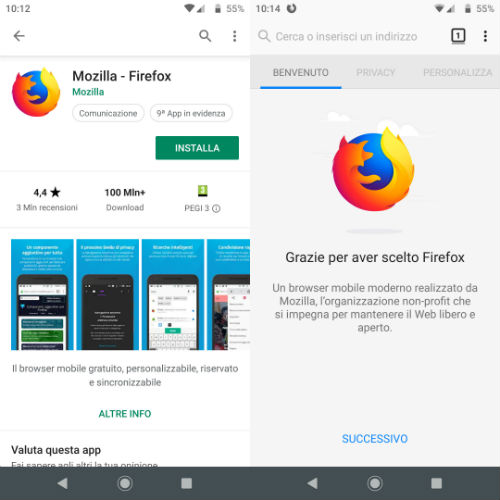
La sua installazione diventa obbligatoria per gli utenti che sono soliti usare Mozilla Firefox anche da PC, poiché tutti i dati vengono sincronizzati sull’account Firefox, indipendentemente dal dispositivo impiegato.
Tra le funzioni più utili segnaliamo la navigazione in anonimo e le numerose estensioni disponibili anche da smartphone, a differenza di Chrome. Tra le estensioni supportate dal browser Mozilla - Firefox per Android ci sono FoxFilter (blocca gli annunci pubblicitari all’interno dei siti web e impedisce l’accesso ai siti per adulti) e LastPass Password Manager (sincronizza le password in modo sicuro tramite LastPass, noto servizio di gestione delle parole di accesso).
Come funziona Mozilla Firefox nel concreto? Se, ad esempio, si sceglie di navigare in anonimo, bisogna toccare l’icona ⋮ in alto a destra, selezionare la voce Impostazioni e fare tap sulla scheda Privacy. Nella nuova schermata che si apre spostare la levetta da destra a sinistra accanto alla voce Antitracciamento, aggiungere quindi il segno di spunta nel riquadro posizionato vicino alla voce Elimina dati personali alla chiusura.
Verificare, inoltre, che sia attiva la funzione Attiva in modalità Navigazione anonima se si fa tap sulla voce Protezione antitracciamento.
Un’altra nota positiva relativa all’uso di Mozilla Firefox per Android è la gestione dei download. Infatti, il browser web mobile di Mozilla organizza in una cartella specifica gli eventuali download eseguiti durante la navigazione online. Per recuperarli è sufficiente fare tap sull’icona dei tre puntini in alto a destra, selezionare l’opzione Strumenti e toccare la voce Download.
Se, invece, si ha la necessità di aggiungere un add-on al fine di personalizzare l’esperienza online da smartphone bisogna selezionare l’icona dei tre puntini in alto a destra, toccare la scheda Componenti aggiuntivi e scegliere l’opzione Esplora tutti i componenti aggiuntivi per Firefox.
Si verrà poi reindirizzati a una nuova pagina, contenente gli add-on per Firefox compatibili con il browser web per Android realizzato da Mozilla. Tra questi segnaliamo i componenti aggiuntivi Segnalibri, Gestione password, Blocco pubblicità, Acquisti intelligenti, Produttività e Riproduzione video.
Per un ulteriore approfondimento consigliamo la lettura del confronto tra Chrome e Firefox.
Samsung Internet Browser
Gli smartphone prodotti da Samsung hanno come browser web predefinito Samsung Internet Browser, il secondo browser più scaricato sul Play Store con oltre 1 miliardo di installazioni. Se si prende in considerazione soltanto la velocità nel caricare le pagine Internet, lo si può paragonare a Google Chrome.
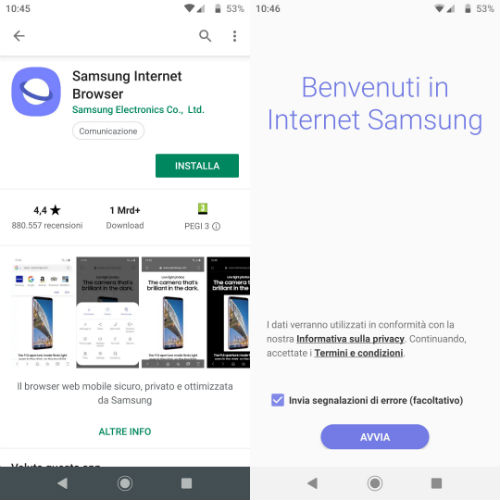
La schermata iniziale si presenta molto simile alla nuova scheda che apriamo quando usiamo Chrome. Tra le funzioni più utili c’è anche la Modalità Buio, che se selezionata attiva in automatico il tema scuro. Per tornare alla versione standard è sufficiente premere sull’icona del menu in basso a destra e toccare l’opzione Modalità Luce.
Samsung Internet Browser rientra potenzialmente tra i browser Android senza pubblicità. Infatti, è integrato con alcune app che impediscono il caricamento degli annunci pubblicitari nelle pagine web, come ad esempio Adblock fast, Adblock Plus for Samsung, Adguard Content Blocker, Disconnect Free for Samsung e Unicorn.
Per testare una navigazione senza pubblicità bisogna fare tap sull’icona del menu a forma di hamburger, premere quindi la sezione Blocchi per annunci e toccare il tasto freccia giù accanto a una delle app consigliate da Samsung.
I possessori di un Samsung Galaxy non hanno la necessità di scaricare il browser proprietario dell’azienda sud-coreana, poiché è già pre-installato nel dispositivo. Tutti gli altri invece possono eseguire il download di Samsung Internet Browser cliccando qui.
Mint Browser
Tra i browser Android presenti nell’elenco è quello che vanta meno download rispetto a tutti gli altri, ma ha diversi elementi che lo rendono uno dei migliori in assoluto, tanto da meritarsi la quinta posizione alle spalle dei giganti del web. Mint Browser è il browser web predefinito dell’azienda cinese Xiaomi, con un numero di installazioni superiore a 500 mila.
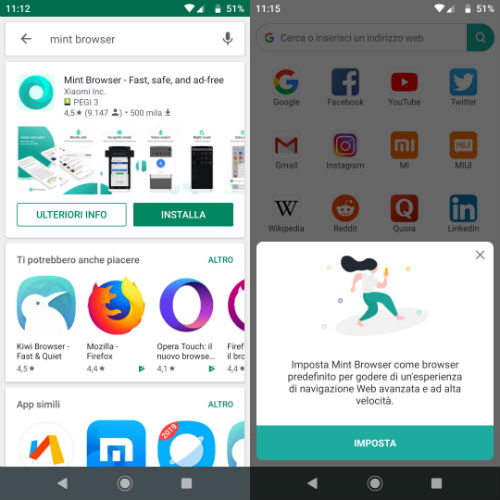
Il peso di soli 10 megabyte lo classifica al secondo posto, dietro soltanto a Opera Touch. La sfida a Opera avviene anche sul piano della velocità: infatti, Mint Browser è una delle app che permette di aprire le risorse web nel minor tempo possibile da smartphone e da tablet.
Inoltre, è presente l’utile funzione per navigare senza che il sistema carichi la pubblicità inserita nelle pagine Internet. Per attivarla è sufficiente toccare l’icona del menu in basso a destra e, dal menu a tendina che si apre, fare tap sulla voce Blocco annunci. A questo punto occorre ricaricare la scheda toccando la freccia in alto a destra nella barra degli indirizzi, così da aggiornare la pagina con le modifiche appena apportate.
Così come gli altri browser Android, Mint Browser offre la comoda funzionalità della navigazione in anonimo. Per attivarla è sufficiente aprire il menu dalla home screen del browser, selezionare la voce Modalità in incognito dal menu a tendina che si apre e fare tap sulla voce Sì per confermare l’attivazione.
Un’altra utile funzione offerta dall’app Mint Browser è la compressione automatica dei dati, grazie alla quale poter risparmiare sia sui tempi di caricamento della pagina Internet che sull’utilizzo dei dati a pacchetto se la navigazione avviene tramite la connessione dati attiva. Ecco i passaggi da seguire: fare tap sull’icona ☰ e toccare l’opzione Riduci l’utilizzo dei dati.
Chi lo desidera può usufruire del tema scuro durante la navigazione online: è sufficiente toccare l’icona del menu e selezionare la voce Modalità notturna. Dopo pochi secondi lo sfondo diventerà scuro.
© RIPRODUZIONE RISERVATA





